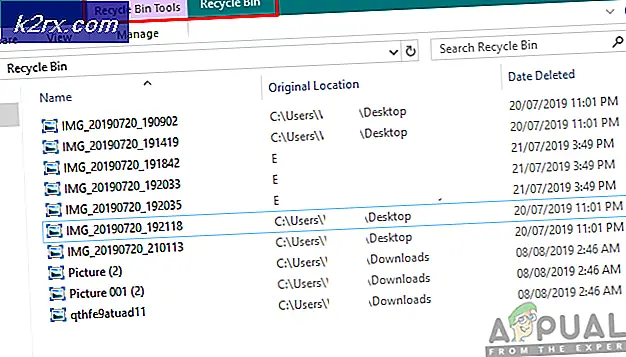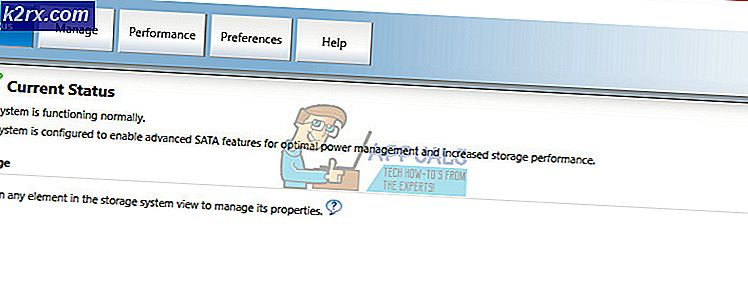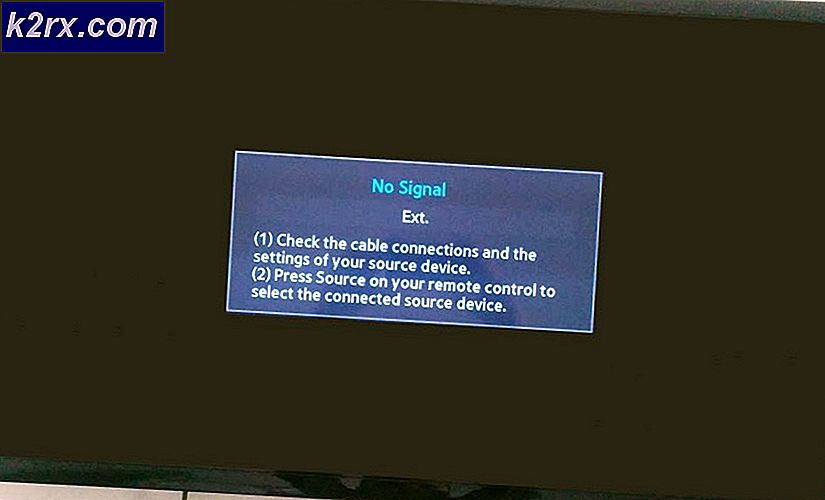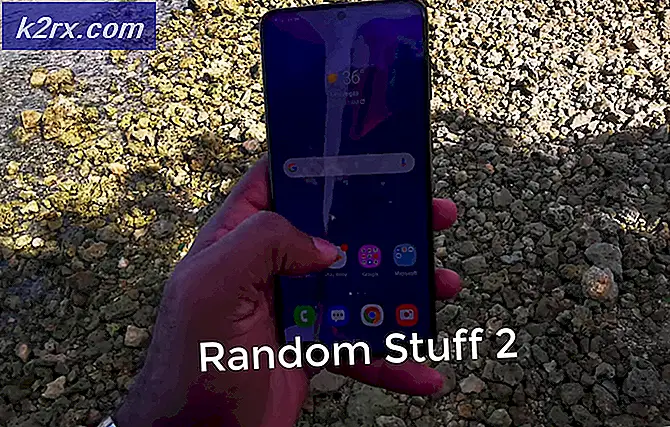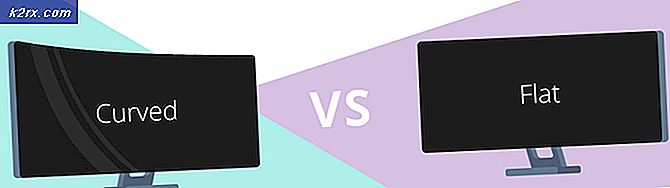Hvordan fikse internt unntak Java.IO.IOException i Minecraft?
Minecraft-lanseringen kan vise problemet 'Internal Exception Java.IO.IOException' hvis Minecraft-installasjonen er skadet eller utdatert. Videre kan den korrupte DNS-cachen til systemet eller feil konfigurasjon av Java også forårsake problemet.
Problemet oppstår når brukeren prøver å bli med eller koble til en server, men møter følgende melding:
“Tilkobling mistet internt unntak: java.io.IOException: En eksisterende tilkobling ble tvangsstengt av den eksterne verten”
Før du fortsetter med løsningene for å stoppe interne unntak i Java IO IOException, må du sjekke om du prøver en annen nettverkskabel (hvis du bruker en Ethernet-tilkobling) løser problemet. Hvis du har en langt brukernavn (7+ tegn), og sjekk om det å redusere det til (7 eller færre tegn) løser problemet. Sjekk også om din Internett-hastighet oppfyller minimumshastighetskravene til Minecraft. Sørg også for å logg ut / koble fra de Minechat (hvis du bruker) og lukk den. I tillegg må du sjekke om å starte Minecraft-lanseringen (eller serveren) som administrator løser problemet.
Løsning 1: Oppdater Minecraft Launcher til den siste versjonen
Du kan støte på det interne unntaksproblemet hvis Minecraft-launcheren til systemet ditt er utdatert, da det kan skape inkompatibilitet mellom launcher og server. I denne sammenheng kan oppdatering av Minecraft-lanseringen til den siste utgivelsen løse problemet. Men før du går videre, sjekk om du har mer enn én konto konfigurert med Minecraft-lanseringen, i så fall fjerner du alle de andre kontoene unntatt en.
- Åpne Minecraft-bærerakett & i nærheten av brukernavnet, klikk på Alternativer.
- Klikk deretter på Tving oppdatering knapp & søke om lanseringsoppdateringen.
- Når du er oppdatert, relansere Minecraft-løfteraket og sjekk om det er klart for IOexception-feilen.
- Hvis ikke, sjekk om du bruker en annen bærerakett løser problemet.
Løsning 2: Fjern DNS-hurtigbufferen til systemet ditt
Java.io-feilen kan oppstå hvis DNS-cachen til systemet ditt er ødelagt, da det kan føre til systemets evne til å løse domenenavnet. I denne sammenheng kan det å løse problemet med å spyle DNS-cachen (som vil tvinge systemet til å hente kombinasjonene på nytt).
- Klikk Windows, type: Ledeteksten, og høyreklikk på resultatet av Ledeteksten. Velg deretter Kjør som administrator.
- Nå henrette følgende en etter en:
ipconfig / flushdns ipconfig / slipp ipconfig / fornye
- Deretter exit ledeteksten og sjekk om Java-unntaksproblemet er løst.
Hvis problemet vedvarer, sjekk om du endrer DNS-server (f.eks. Google DNS) løser problemet med internt unntak.
Løsning 3: Deaktiver serverens ressurspakke
Ressurspakker lar spillerne gjøre mye tilpasning (som teksturer, musikk, modeller, sprutprøver osv.), Men denne tilpasningen kan hindre klient / serverkommunikasjon og dermed forårsake IOexception-problemet. I dette scenariet kan deaktivering av serverens ressurspakke løse problemet.
- Åpne Minecraft-bærerakett og velg Flerspiller.
- Velg deretter problematisk server og klikk på Redigere.
- Klikk nå på Serverressurspakker å sette den til Funksjonshemmet (hvis aktivert) og klikk på Ferdig.
- Sjekk deretter om startprogrammet er klart for Java.io-problemet.
Løsning 4: Avinstaller motstridende applikasjoner
Du kan støte på Java.io-problemet hvis et program på systemet ditt hindrer Minecraft. I dette scenariet kan det løse problemet å fjerne det motstridende programmet. Du kan rense oppstart av PCen for å finne ut det problematiske programmet. For illustrasjon vil vi diskutere prosessen for Hamachi VPN (rapportert av brukerne for å forårsake problemet).
- Høyreklikk Windows & åpen Apper og funksjoner.
- Klikk nå på LogMeIn Hamachi for å utvide den og klikk deretter på Avinstaller.
- Deretter Følg instruksjonene om å fjerne Hamachi & start på nytt din PC.
- Ved omstart må du sjekke om IOexception-problemet er løst.
Løsning 5: Reduser gjengivelsesavstanden i Minecraft-innstillingene
Det interne unntaksproblemet kan oppstå hvis Minecraft ikke kunne gjengi alle videoblokkene på en gang (på grunn av dårlig internetthastighet). I denne sammenheng kan reduksjon av gjengeavstand i Minecraft-innstillingene til lavest mulig løse problemet.
- Åpne Minecraft Launcher & åpne dens Alternativer (Det vil også være lurt å senke Render Distance i serverinnstillingene, hvis mulig).
- Velg nå Videoinnstillinger & skyv Gjengi avstand til lavest mulig (f.eks. til 2).
- Sjekk deretter om Java.io-problemet er løst. I så fall kan du øke Render Distance med en til du når ønsket Render Distance.
Løsning 6: Rediger Java-innstillingene
Java.io-feilen kan oppstå hvis Java-installasjonen av systemet ikke er riktig konfigurert. I denne sammenheng kan redigering av Java-innstillingene (som å aktivere Native Sandbox) løse problemet. Men før du fortsetter, må du sørge for at du bare har en Java-installasjon.
Oppdater Java til den siste versjonen
- Klikk Windows, type: Konfigurer Java & deretter åpen den.
- Nå styr til Oppdater fanen & Klikk på Oppdater nå knapp.
- Hvis en oppdatering er tilgjengelig, søke om Java-oppdateringen og sjekk om problemet med internt unntak er løst.
Aktiver Native Sandbox
- Klikk Windows, type: Konfigurer Java & åpne den.
- Nå styr til Avansert fane og hake Aktiver operativsystemets begrensede miljø (Native Sandbox).
- Deretter søke om endringene dine & start på nytt din PC.
- Ved omstart må du sjekke om Minecraft IOexception-problemet er løst.
Rediger Java-banen i Launcher Settings
- Høyreklikk Windows & åpen Løpe.
- Nå navigere til følgende vei:
\ Programfiler (x86) \
- Åpne deretter Java mappe og styre til siste versjon av Java installasjon (f.eks. mappen jre1.8.0_291).
- Åpne nå Søppel mappe & kopier adressen fra adresselinjen.
- Åpne deretter Minecraft Launcher & å velge Rediger profil.
- Nå under Java-innstillinger (avansert), merker du av for alternativet Kjørbar.
- Deretter lim inn adressen (kopiert i trinn 4) opp til Søppel, så stien skal være omtrent som nedenfor:
C: \ Program Files (x86) \ Java \ jre1.8.0_291 \ bin \ javaw.exe
- Nå søke om endringene dine og sjekk om problemet med det interne unntaket er løst.
Hvis problemet vedvarer, så sjekk om installere Java på nytt sorterer ut IOexception-problemet.
Løsning 7: Reparer / installer Minecraft på nytt
Java.io-problemet kan oppstå hvis Minecraft-installasjonen er skadet. I denne sammenheng kan det løse problemet å reparere eller installere det på nytt.
- Klikk Windows, type: Kontrollpanel, og start den.
- Nå åpen Avinstaller et program & å velge Minecraft.
- Klikk deretter på Reparere & følg instruksjonene å reparere Minecraft.
- Nå start på nytt PCen din og sjekk om IOexception-problemet er løst.
- Hvis ikke, avinstaller Minecraft & Java (sørg for å sikkerhetskopiere det viktigste).
- Nå start på nytt PCen din og ved omstart, høyreklikk Windows & å velge Løpe.
- Deretter navigere til følgende bane (kopier og lim inn adressen):
AppData
- Nå åpne hver katalog (Local, LocalLow og Roaming) en etter en og slett Minecraft-mapper i dem.
- Deretter nedlasting de nyeste versjonene av Java & Minecraft.
- Deretter installer Java som administrator & start på nytt din PC.
- Ved omstart, installer Minecraft som administrator og sjekk om problemet med internt unntak er løst.
Løsning 8: Rediger nettverksrelaterte innstillinger
Minecraft kan vise det interne unntaksproblemet hvis nettverksinnstillingene til systemet ditt ikke er riktig konfigurert (eller din ISP blokkerer tilgang til en ressurs som er viktig for driften av Minecraft). I dette tilfellet kan redigering av nettverksinnstillingene (eller prøve et annet nettverk / VPN) løse problemet.
Prøv et annet nettverk eller et VPN
- Koble fra systemet ditt fra nåværende nettverk & koble til et annet nettverk f.eks hotspot på telefonen din for å sjekke om IOexception-problemet er løst. Du kan også sjekke ved å bruke en VPN. Det vil også være en god ide å bytte om mellom de Wi-Fi og Ethernet forbindelse.
- Hvis problemet vedvarer, koble direkte til systemet til internett uten at ruteren skal utelukke om konfigurasjonen forårsaker problemet.
Deaktiver NAT-akselerasjon i ruterenes innstillinger
- Start en nettleser & naviger til Ruterens kontrollside.
- Velg nå LAN (i venstre rute) og deaktiver Maskinvareakselerasjoni kategorien Bryterkontroll. Hvis maskinvareakselerasjon (Asus-merkede ruterfunksjon) ikke vises, kan du se etter den med forskjellige navn som CTF (Cut-Through Forwarding) og FA (Flow Accelerator).
- Deretter søke om endringene dine og sjekk om problemet med det interne unntaket er løst.
Løsning 9: Rediger brannmurinnstillingene
Du kan støte på det interne unntaksproblemet hvis brannmuren til systemet ditt blokkerer tilgang til en ressurs som er viktig for driften av Minecraft. I denne sammenheng kan redigering av brannmurinnstillingene (som å tillate Java (TM) Platform SE Binary i brannmurinnstillingene) løse problemet. Før du fortsetter, vil det være lurt å sjekke om midlertidig deaktivering av brannmuren til systemet løser problemet. For illustrasjon vil vi gå gjennom prosessen for Windows Defender-brannmuren.
Advarsel: Gå videre på egen risiko, da redigering av brannmurens innstillinger er en dyktig oppgave. Hvis du gjør det galt, kan du utsette systemet / dataene dine for trusler.
Sett Java (TM) Platform SE til Privat i Brannmurinnstillingene
- Klikk Windows, type: Tillat en app gjennom Windows-brannmur, & åpne den.
- Klikk nå på Endre innstillinger & i listen over apper, finn Java (TM) plattform SE binær. Hvis den ikke er til stede, klikker du på Tillat en annen app & styre til installasjonskatalog av Java (vanligvis Java-katalogen over mapper for programfiler og programfiler (X86)) og Dobbeltklikk på Javaw.exe.
- Deretter fjern merket muligheten for Offentlig og hake av alternativet Privat for alle Java (TM) plattform SE binære prosesser.
- Velg nå Java (TM) plattform SE binær & klikk på Detaljer.
- Åpne deretter Nettverkstype og hake Privat.
- Nå søke om endringene dine & start på nytt din PC.
- Ved omstart må du sjekke om IOexception-problemet er løst.
Tillat Minecraft gjennom brannmuren
- Klikk Windows, type: Brannmur, & åpen Windows Defender-brannmur.
- Nå må du sørge for det ingen innkommende og utgående regler relatert til Minecraft er satt til Blokkér tilkoblingen.
- Velg deretter Innkommende regler & klikk på Ny regel.
- Velg nå Program & klikk på Neste.
- Klikk deretter på Bla gjennom & styre til installasjonskatalog av Minecraft.
- Nå Dobbeltklikk på Minecraft.exe & å velge Tillat tilkoblingen.
- Klikk deretter på Neste & velg alle tre profiler (dvs. offentlig, privat og domene).
- Nå Navn regelen og klikk på Bli ferdig.
- Deretter gjenta det samme for Utgående regel & start på nytt din PC.
- Ved omstart, sjekk om Java.io-problemet er løst.
Hvis problemet vedvarer, sjekk om tillater Minecraft-tilkoblinger gjennom ruterens brannmur (hvis noen) løser problemet (spesielt hvis det bruker noen autoblocking-funksjoner). Hvis det ikke gjorde susen, sjekk om foreldre kontroll begrenser ikke tilgangen til Minecraft. Det vil også være en god ide å sikre at portene er riktig videresendt i system / ruteren brannmur som kreves av Minecraft.
Hvis problemet vedvarer, sjekk om tildele mer RAM til Minecraft løser problemet. Hvis det ikke gjorde susen, kan du kontakte serverens administratorer for å slette spillerdataene dine eller se etter et serverproblem. Hvis problemet ikke løste så langt, må du kanskje utføre en tilbakestilling av fabrikken på PC-en din, og hvis det ikke gjorde susen, må du sjekke systemet ditt (spesielt harddisk og nettverk / Wi-Fi-kort) maskinvarefeil.